10个步骤在Excel中创建男女资料图图
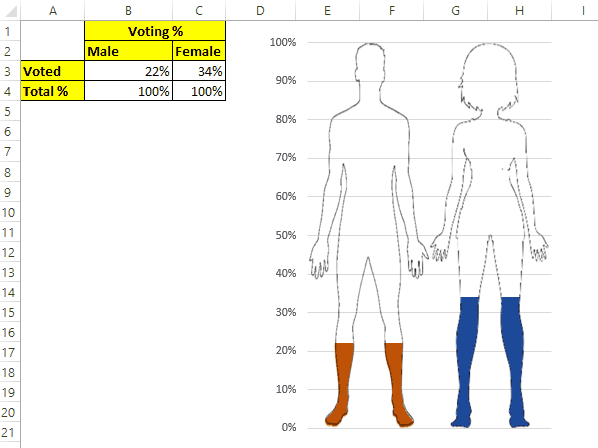 I always emphasize on having a creative charts in Excel dashboards and Powerpoint presentations as I know the power of an attractive and easy to understand infographic. An effective chart like this male female infographic can get you a project, promotion and reputation. Most of the time Excel users take it to the powerpoint to create a static male female chart. But we can create this great infographic in excel without taking the help of powerpoint. Let’s learn how?
I always emphasize on having a creative charts in Excel dashboards and Powerpoint presentations as I know the power of an attractive and easy to understand infographic. An effective chart like this male female infographic can get you a project, promotion and reputation. Most of the time Excel users take it to the powerpoint to create a static male female chart. But we can create this great infographic in excel without taking the help of powerpoint. Let’s learn how?
| ===使用男女图标创建投票百分比的信息图我们拥有按性别投票%的数据。我们需要创建一个使用Male-Female图标的Excel图表,并将其填充以代表投票百分比。
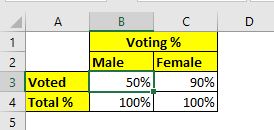
单元格B3和C3具有男性和女性的实际投票百分比。
单元格B4和C4具有100%。这将需要创建男性女性图标。现在,请按照下列步骤。
步骤1:为数据
插入聚集的柱形图选择范围A2:C4。转到插入菜单。转到图表→柱形图→聚集柱形图。
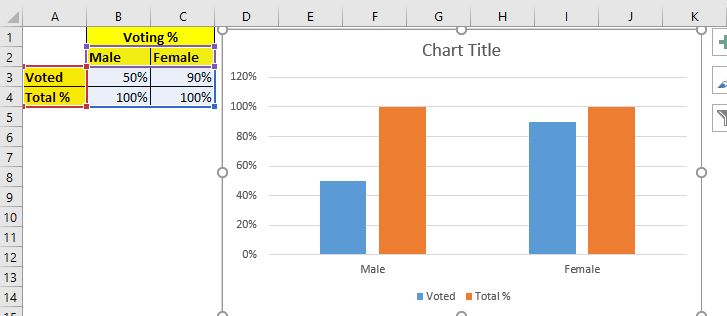
步骤2:插入男性PNG符号
在Excel 365和2019中,Excel提供了具有雌雄图标的内置图标。但是在旧版本中,Excel没有此功能。我正在使用Excel 2016创建此信息图表图表,以便每个人都可以使用本教程。
现在,在Excel工作表中插入Male png。您可以在互联网上搜索并将其复制到excel中。确保它是没有背景的PNG文件。
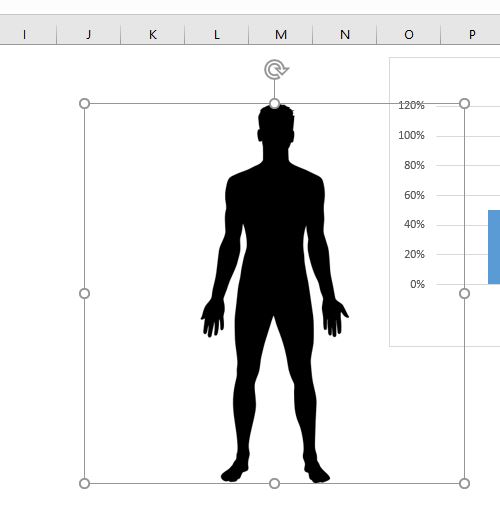
步骤3:裁剪男性图标以减少未使用的区域。
当前,此图像占用太多空间。转到格式选项→大小→裁剪。现在,仅将图像裁剪为所需的空间。
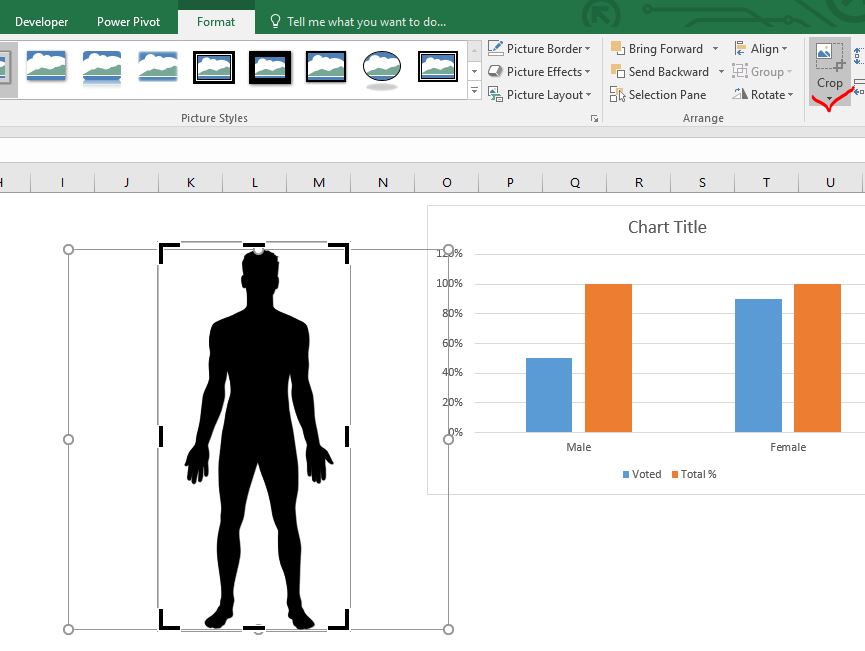
步骤4:制作图像副本。
选择男性图标,然后按CTRL + C和CTRL + V制作图像的精确副本。
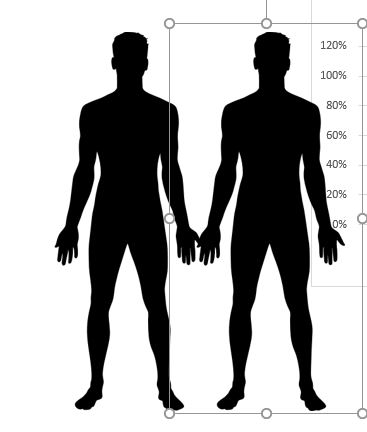 Step 5: Color the image for the male icon:* Select the image, go to format -→ Color -→ choose the color of your choice. There are not many options available as compared to Excel 365.
Step 5: Color the image for the male icon:* Select the image, go to format -→ Color -→ choose the color of your choice. There are not many options available as compared to Excel 365.
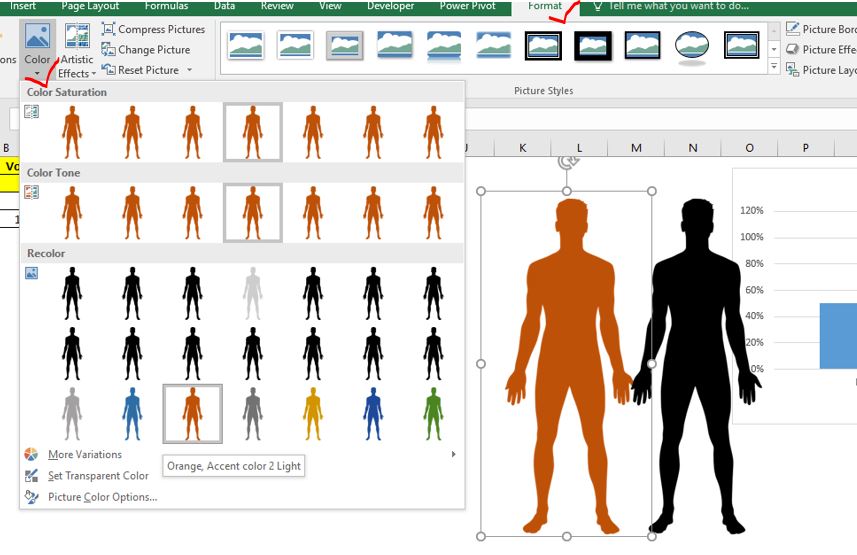
步骤6:用透明颜色设置图像的另一个副本。
选择其他图像,转到格式→颜色→设置透明颜色。
光标将变为笔。单击图像的中心。它将使图像透明并具有可见轮廓。
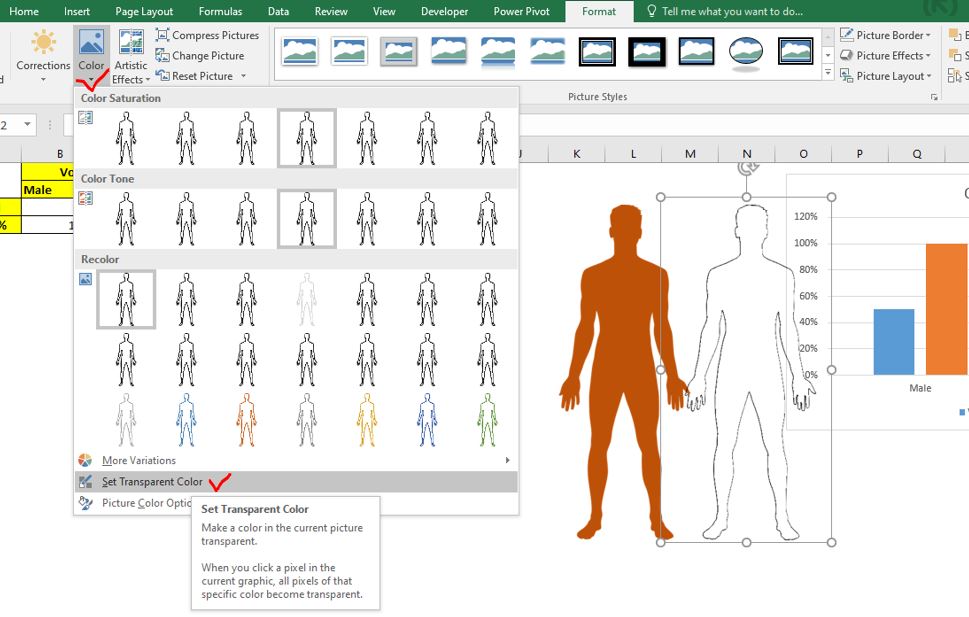
第7步:在Excel图表中的男性列上加上男性信息。选择透明的男性图像并复制。双击图表中的100%男性列,以便仅选择该列。现在按CTRL + V。如下面的图像所示,此操作将用男性的透明图像替换该列。
现在复制橙色填充的男性图像,并对男性的投票%列进行相同操作。这会将蓝色列替换为男性角色。男性的图像将是完整的,但高度将与数据点的百分比成比例。
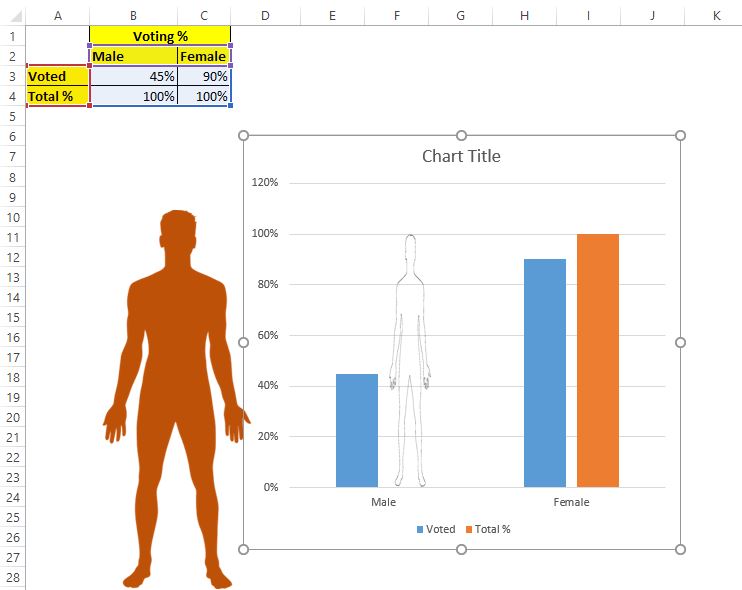
我们已经完成了男性角色。
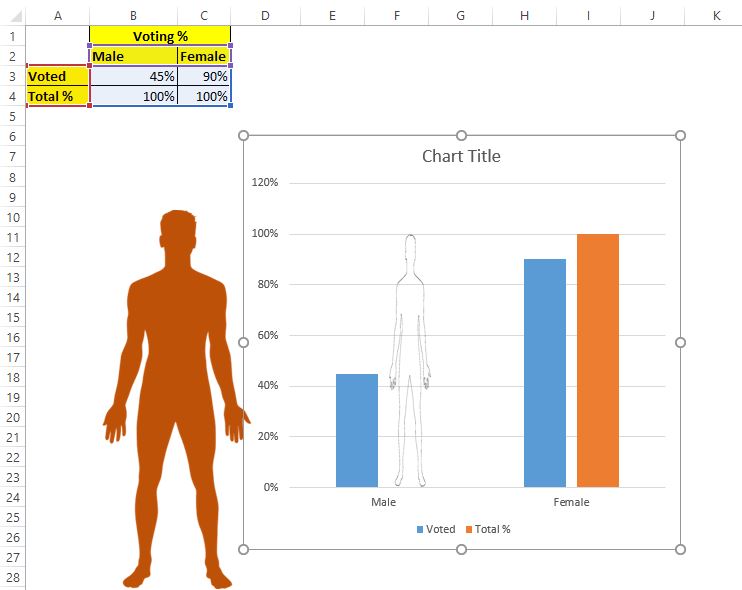
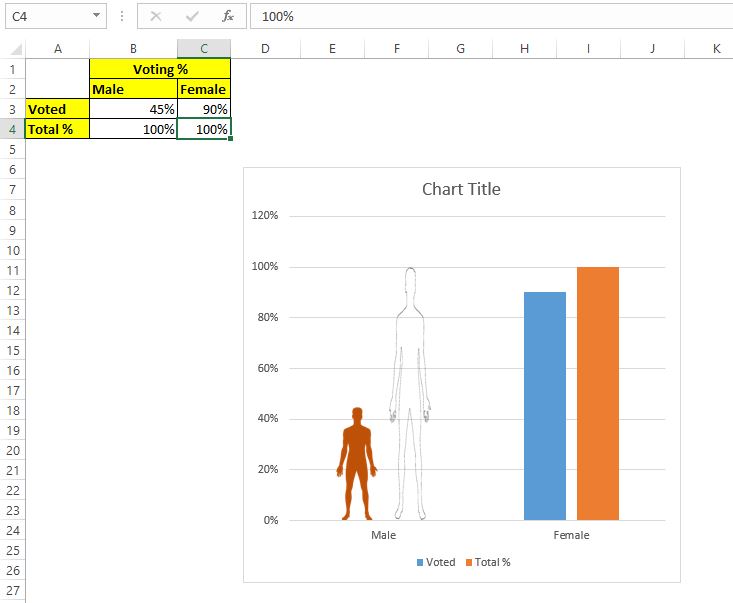
对女性图像重复步骤3到7。最后,您将获得一个看起来像这样的图表。
第8步:从列的填充中选中“ Stack and Scale With”选项。当前,图像根据其百分比拉伸。我们不要请按照以下步骤操作:
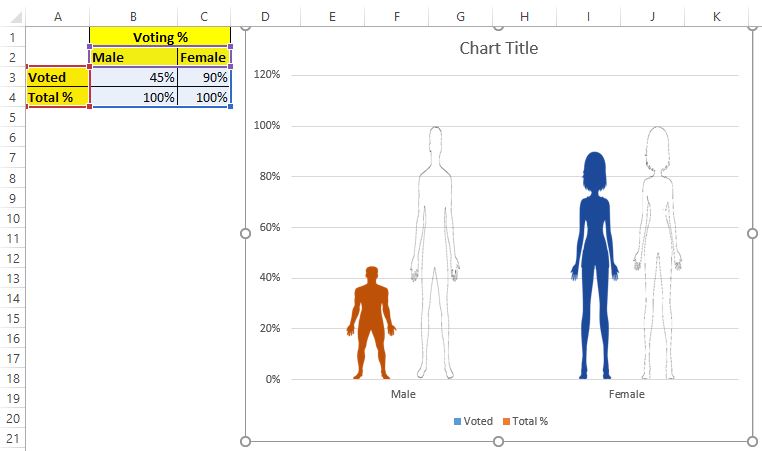
双击男性已投票百分比数字(橙色数字),以便仅选择该数据点。现在转到格式化数据点→填充→检查单选按钮堆栈并进行缩放。
现在您可以看到我们没有得到缩放后的整个图像,而只得到了显示百分比的图像部分。此处仅显示男性人数的45%。

对图表中的女性形象进行相同操作。
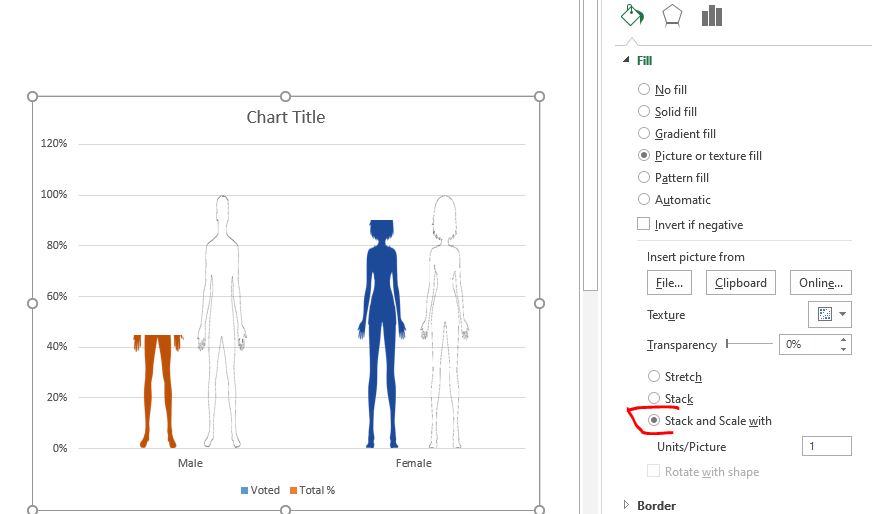
步骤9:将系列重叠调整为100%。
现在转到系列选项,使系列重叠100%。这将使两个系列中的数据点相互覆盖。投票百分比将完全可见,而100%的雄性和雌性系列将看起来像贝壳,如下图所示。
根据您的喜好调整图表大小和间隙宽度。
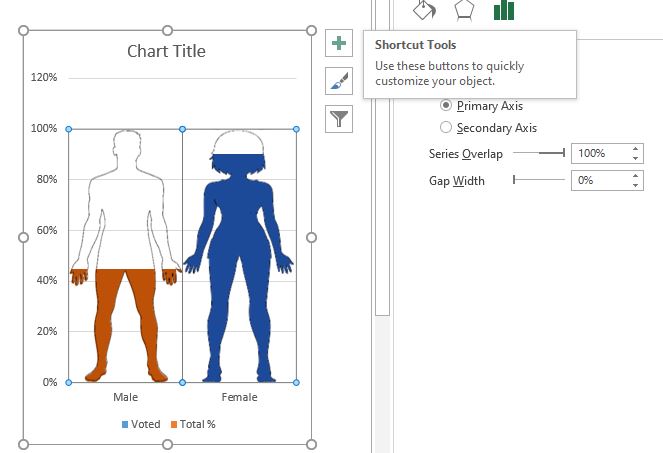
图表已准备就绪。我们只需要设置轴的缩放比例即可。
步骤10:将y轴的最大值设置为1.0。
选择y轴并转到轴选项。在边界部分中找到最大值。将其设置为1.0。
最后,从图表中删除所有不需要的元素,例如x轴,图例,图表标题等。您已准备好图表。男性和女性的填充物会随着数据的变化而变化。
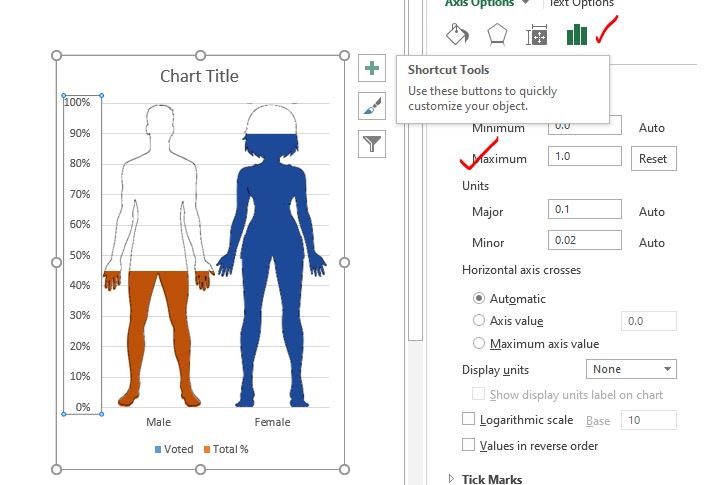
好的,这就是您如何在Excel中使用男女信息的方法,该信息会随着数据的变化而动态变化。在仪表板上使用此图表可从人群中脱颖而出。我希望这是可以解释的。
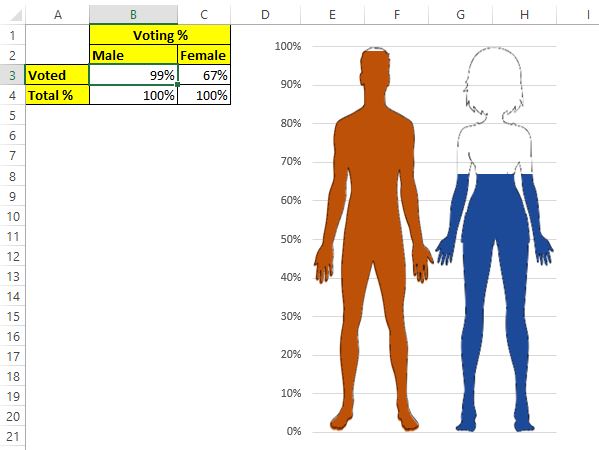
如果您对本文或任何其他与excel VBA相关的查询有任何疑问,请在下面的评论部分中问我。
在下面下载Excel男女信息图表:
|这是仪表板的另一个重要功能。这可以帮助您汇总特定条件下的值。